Guía de cómo se graba con Zencastr para tu podcast
9 minutos de lectura
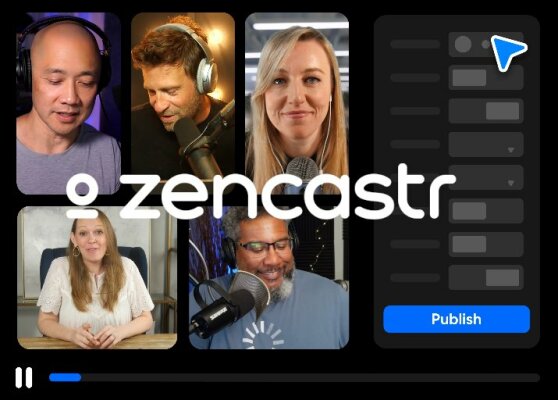
Zencastr es una solución moderna basada en la web para la creación de podcasts de audio y video de alta calidad. Cuando graba en Zencastr, obtiene pistas separadas (es decir, archivos de audio y video separados) para cada participante que son ideales para su proceso de posproducción.
Página oficial de precios: https://zencastr.com/pricing
📝 La grabación en el modo de grabación 'Grabar audio y video' se describe a continuación. El proceso general para los otros dos modos es el mismo, pero solo se graban archivos de audio en los modos 'Grabar solo audio, Mostrar video' y 'Grabar solo audio' y no se muestra video en el modo 'Grabar solo audio'.
En este artículo:
Beneficios de grabar con Zencastr
Cómo se conectan los participantes a Zencastr
Cómo son grabados los participantes en Zencastr
Cómo se suben/completan los archivos después de grabar
Descargar los archivos después de grabar
Beneficios de grabar con Zencastr
Audio y video de alta calidad
-
La grabación local por su computadora significa que si usted o sus invitados experimentan problemas con sus conexiones a Internet (caídas, desconexiones), la calidad del audio y el video grabados no se verá afectada por esos problemas.
-
Ambos planes actualmente graban audio de alta calidad. El plan Hobbyist gratuito graba archivos MP3 y el plan Professional graba tanto archivos MP3 como archivos WAV de 16 bits y 48k.
-
Ambos planes actualmente graban video de alta definición, hasta 1080p. La grabación de video está en prueba extendida en el plan Hobbyist.
Copias de respaldo locales
La grabación local también significa que se realiza una copia de seguridad del audio y el video de cada participante en el almacenamiento de su navegador local. Entonces, si un participante experimenta un problema con su conexión a Internet durante la grabación, como una desconexión, lo que se grabó está seguro MIENTRAS no el usuario no cierre su navegador.
Pistas separadas
Pistas separadas, es decir, archivos de audio y video separados, para cada participante le ayudan a ahorrar tiempo y esfuerzo en su proceso de edición. Por ejemplo, supongamos que está grabando con dos invitados y el teléfono de un invitado comienza a sonar de fondo mientras el otro invitado está hablando, creando una distracción ruidosa. Con un solo archivo combinado, no podría silenciar fácilmente el teléfono que suena sin silenciar también al invitado que habla. Pero con archivos separados, utilizando un software de edición, puede silenciar fácilmente el timbre del teléfono en la pista de un invitado sin silenciar la pista del invitado que habla.
Como se conectan los participantes a Zencastr
Cuando usted y sus invitados se encuentran en una página de grabación de Zencastr, se conectan entre sí a través de una llamada VoIP cifrada. La llamada VoIP permite que todos se escuchen y se vean.
Cómo son grabados los participantes
La llamada VoIP es lo que permite a los participantes escucharse y verse, pero no es lo que graba Zencastr. En cambio, cuando el anfitrión comienza la grabación, la transmisión de audio y video de cada participante se graba localmente en su computadora y se almacena en el almacenamiento de su navegador local.
Mientras la grabación está en progreso, en segundo plano, Zencastr carga progresivamente los archivos de audio y video de cada participante desde el almacenamiento de su navegador local a nuestros servidores. La carga se realiza de forma progresiva, es decir, por partes, para no interrumpir la llamada VoIP y también para que los participantes tengan un tiempo de espera más corto una vez finalizada la grabación.
Cómo los archivos se suben/completan después de la grabación
Cuando el anfitrión detiene la grabación, los archivos de cada participante terminan de cargarse en nuestros servidores. Cada participante debe mantener abierta la página de grabación hasta que cada uno de ellos vea individualmente una ventana emergente de confirmación de que sus archivos han terminado de cargarse.
El anfitrión ve esta ventana emergente de confirmación cuando sus archivos han terminado de cargarse:
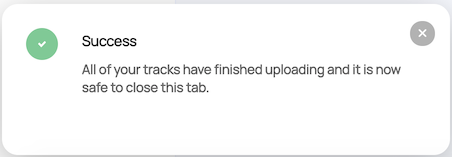
( "¡Perfecto! Se ha completado la subida de todas las pistas grabadas y ya es seguro cerrar esta pestaña." )
Los invitados ven esta ventana emergente de confirmación cuando sus archivos han terminado de cargarse:
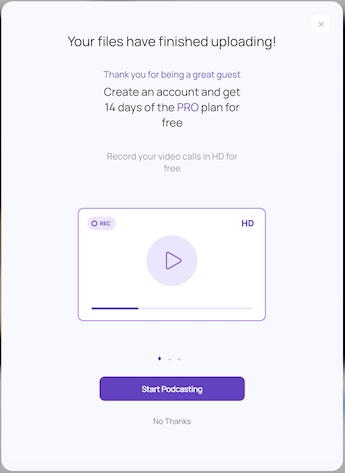
( "¡Se ha finalizado la subida de tus archivos al servidor! Gracias por ser un gran invitado. Crea una cuenta y obtén gratuitamente 14 días del plan PRO. Graba en HD tus video llamadas completamente gratis. Comenzar a hacer podcasts. No gracias." )
La página de grabación del anfitrión mostrará que los archivos de un invitado terminaron de cargarse cuando en la pista del invitado todos los archivos se vuelvan azules fijos con flechas de descarga.

Descargar archivos después de la grabación
Cuando los archivos de los participantes terminan de cargarse, están disponibles para que el anfitrión los descargue desde la página de grabación y/o los ejecute a través de la posproducción automática de Zencastr.
Preguntas relacionadas
¿Cuánto tardan los archivos de un participante en terminar de cargarse?
En promedio, los archivos de un participante tardan entre unos segundos y unos minutos después de que se detiene la grabación en terminar de cargarse, siempre que la computadora y la velocidad de Internet del participante cumplan con los requisitos del sistema.
Mi archivo o el de mi invitado no termina de cargarse. ¿Qué debo hacer?
Consulte estas instrucciones para 'Error: Pista no finalizada' o estas instrucciones para archivo atascado en '100 % cargado'.

Añada su comentario: